Maison >Opération et maintenance >exploitation et maintenance Linux >Comment utiliser les commandes d'opération de disque LVM dans la gestion de disque Linux
Comment utiliser les commandes d'opération de disque LVM dans la gestion de disque Linux
- WBOYWBOYWBOYWBOYWBOYWBOYWBOYWBOYWBOYWBOYWBOYWBOYWBavant
- 2023-05-23 13:58:453646parcourir
LVM, Logical Volume Manger, est une fonction de gestion de volumes logiques fournie par le noyau Linux. Elle se compose de pilotes de noyau et d'outils de couche d'application. Elle crée une couche logique basée sur la partition du disque dur, qui peut être très flexible et. Très pratique pour gérer les périphériques de stockage.
LVM utilise la fonction de mappage de périphériques du noyau Linux pour implémenter la virtualisation du système de stockage (la partition système est indépendante du matériel sous-jacent). Grâce à LVM, l'espace de stockage peut être abstrait et des partitions virtuelles peuvent être créées dessus. Les partitions peuvent être étendues et réduites plus facilement. Lors de l'ajout ou de la suppression de partitions, vous n'avez pas à vous soucier de ne pas disposer de suffisamment d'espace contigu sur un certain disque dur. éviter d'être utilisé. Il élimine les problèmes de répartition des disques et l'inconvénient de devoir déplacer d'autres partitions pour ajuster les partitions. Il peut gérer les disques de manière plus flexible que les systèmes de partitionnement traditionnels.
1. Les composants de base de LVM
1. Volume physique (PV, Volume physique)
Un périphérique de bloc qui peut stocker un tel LVM. comme partition de disque dur (partition MBR ou GPT), disque dur SAN, RAID ou LUN, un fichier de bouclage, un périphérique mappé par le noyau (tel que dm-crypt), qui contient un en-tête LVM spécial, qui est le matériel réel LVM est construit sur ou système de stockage.
2. Groupe de volumes (VG, Volume Group)
Un groupe de volumes est une collection d'un ou plusieurs volumes physiques et est affiché sous la forme /dev/ dans le système de fichiers de l'appareil. VG_NAME.
3. Volume Logique (LV, Logical Volume)
Les volumes logiques sont les méta-périphériques finaux disponibles pour le système. Ils sont créés et gérés en groupes de volumes et sont composés. de blocs physiques. Il s'agit en fait d'une partition virtuelle et apparaît sous la forme /dev/VG_NAME/LV_NAME, sur laquelle un système de fichiers peut généralement être créé.
4. Blocs physiques (PE, extensions physiques)
Si un volume logique doit allouer plusieurs blocs physiques, ils deviendront la plus petite zone contiguë dans un groupe de volumes (par défaut est de 4 Mio). Vous pouvez le considérer comme faisant partie d’un volume physique pouvant être affecté à un volume logique.
Ci-dessous j'ai dessiné une image de l'emplacement de lvm dans la gestion des disques Linux :
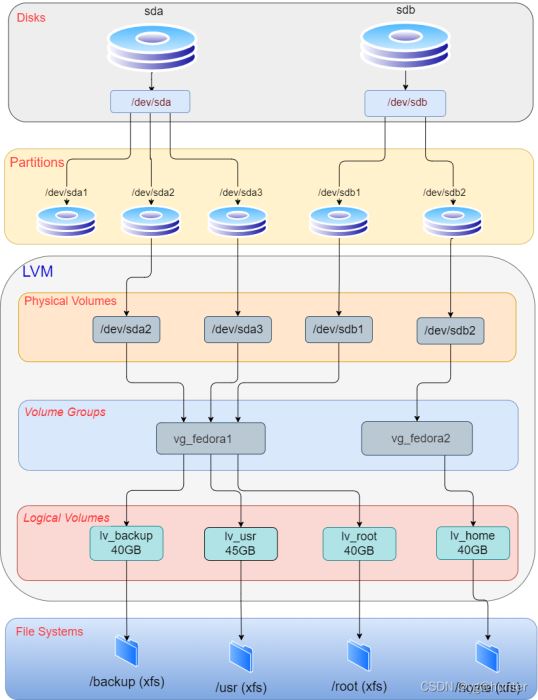
L'ordre est : disk -> ; partition -> PV -> VG -> LV -> c'est-à-dire disque->partition->volume physique->groupe de volumes->volume logique->système de fichiers.
La création est également dans cet ordre, qui sera présenté en détail ci-dessous.
2. Avantages et inconvénients de LVM
1 Avantages
Par rapport aux méthodes traditionnelles de gestion des partitions de disque dur, LVM est plus flexible :# 🎜 🎜#
- Traitez plusieurs disques durs comme un seul grand disque dur
- En utilisant des volumes logiques (LV), vous pouvez créer une répartition De nombreuses partitions d'espace disque dur.
- Vous pouvez créer un petit volume logique (LV) et ajuster dynamiquement sa taille lorsque l'espace est insuffisant.
- Lors de l'ajustement de la taille d'un volume logique (LV), vous n'avez pas besoin de prendre en compte l'emplacement du volume logique sur le disque dur, et vous n'avez Vous n'avez pas à vous soucier de l'absence d'espace contigu disponible.
- Il est possible de créer, supprimer, redimensionner et d'autres opérations de volumes logiques et de groupes de volumes en ligne. Pour les systèmes de fichiers sur LVM, un redimensionnement est requis, mais certains systèmes de fichiers (tels que ext4) prennent en charge les opérations en ligne.
- Vous pouvez migrer les volumes logiques (LV) utilisés dans le service en ligne/en direct vers d'autres disques durs sans redémarrer le service.
- Permet la création d'instantanés, qui peuvent enregistrer des sauvegardes du système de fichiers tout en minimisant les temps d'arrêt du service.
- Prend en charge diverses cibles de mappage de périphériques, notamment le cryptage transparent du système de fichiers et la mise en cache des données fréquemment utilisées. Cela vous permettra de créer un système avec un ou plusieurs disques, chiffrés avec LUKS, et d'utiliser LVM par-dessus pour gérer et ajuster facilement ces volumes chiffrés indépendants (par exemple /, /home, /backup, etc.) sans démarrer. en saisissant la clé plusieurs fois.
- Nécessite des étapes supplémentaires plus compliquées lors de la configuration du système.
- Le système Windows ne prend pas en charge LVM Si vous utilisez des systèmes doubles, vous ne pourrez pas accéder à la partition LVM sous Windows.
- Si vous l'êtes. à l'aide de MBR, définissez le type de partition sur 8e.
- Si vous utilisez GPT, définissez le type de partition sur E6D6D379-F507-44C2-A23C-238F2A3DF928.
# 🎜. 🎜#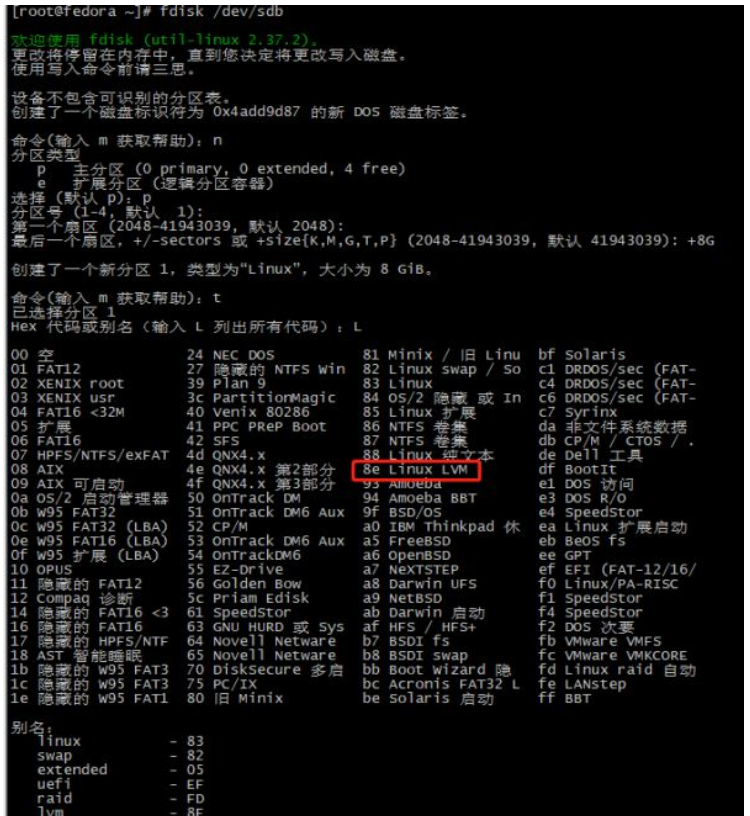
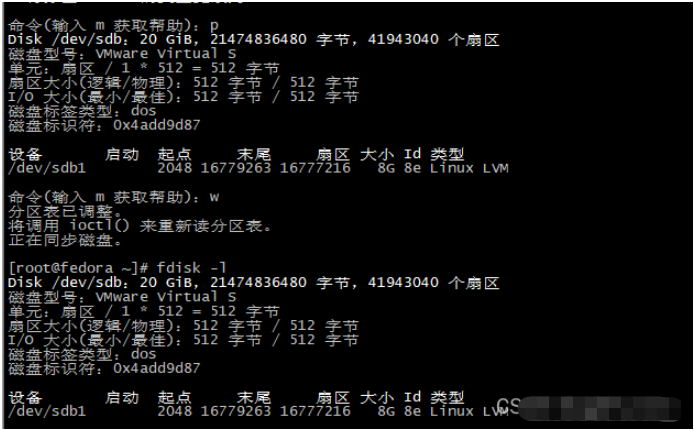 De la même manière, créez une partition de type lvm linux 10G :
De la même manière, créez une partition de type lvm linux 10G :
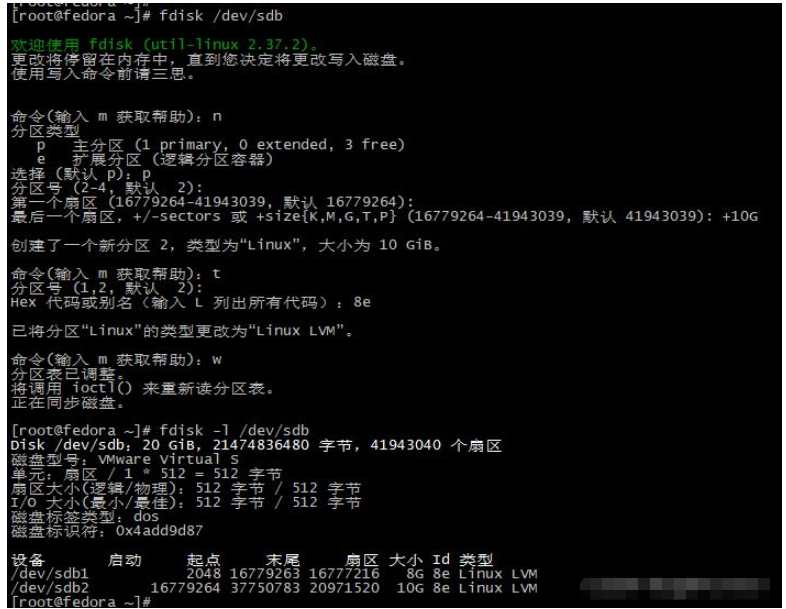
2. Opérations liées au volume physique (PV)
① Répertoriez les appareils qui peuvent être utilisés comme PV via la commande lvmdiskscan#🎜. 🎜 #
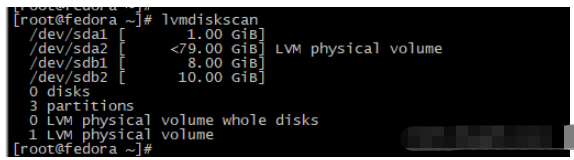
/boot ne peut pas être placé dans LVM. À ce stade, une partition /boot distincte doit être créée et directement formatée et montée sur /boot. Le seul programme de démarrage connu prenant en charge LVM est GRUB. /boot不能置于LVM中。此刻必须创建一个独立的/boot分区并直接格式化后挂载到/boot。已知支持LVM的引导程序只有GRUB。
从上图可以看到//dev/sda2已经是PV了,所以只有dev/sda1、/dev/sdb1、/dev/sdb2可以用于创建PV,又因为/dev/sda1是boot引导区,所以下面我们可以对/dev/sdb1、/dev/sdb2创建PV
②、使用pvcreate命令创建pv
root# pvcreate device1 device2 ...

③、查看当前所有PV信息
可以通过pvs、pvscan、pvdisplay这三个命令查看pv信息
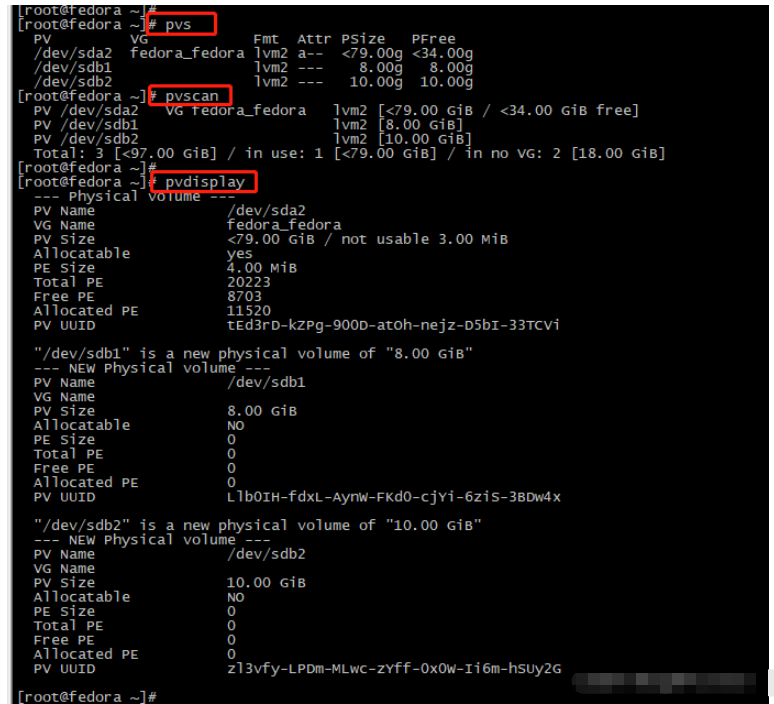
注意: 如果你用的是未格式化过且擦除块(erase block)大小小于1M的SSD,请采用以下命令
pvcreate --dataalignment 1m /dev/sda来设置对齐(alignment)。
3、卷组(VG)相关操作
①、创建卷组
使用命令vgcreate创建卷组
root# vgcreate vg_name pv1 pv2 ...

创建卷组vg_fedora_yg,并把pv /dev/sdb1加入该卷组。
②、查看卷组信息
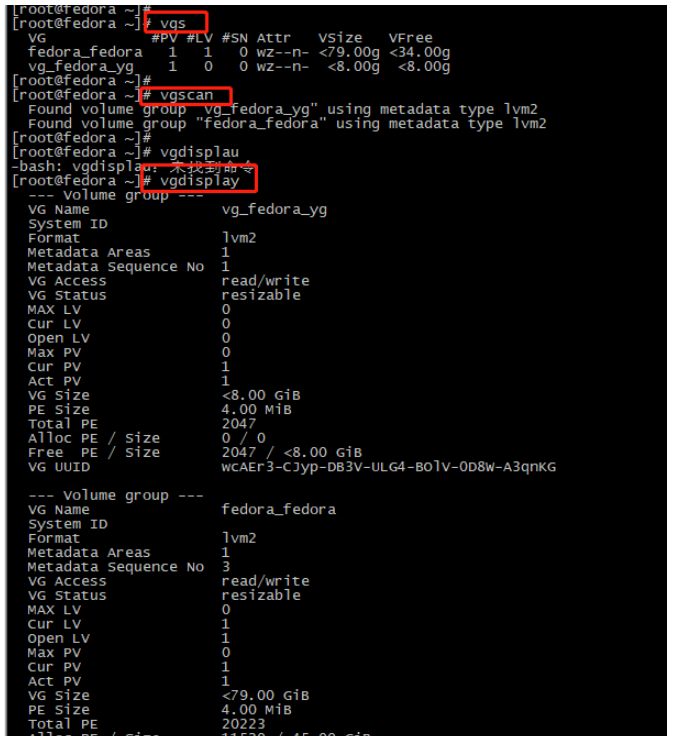
此时,也可以通过pvs查看各个物理卷所在的卷组:

4、逻辑卷(LV)相关操作
①、创建LV
使用lvcreate命令
root# lvcreate -L <lv_size> <vg_name> -n <lv_name> # 将卷组vg_name下所有剩余空间给创建的lv_name逻辑卷 root# lvcreate -l +100%FREE <vg_name> -n <lv_name>
root# lvcreate -L <lv_size> <vg_name> -n <lv_name>

该逻辑卷创建完后,你就可以通过/dev/mapper/vg_fedora_yg-lv_yg01或/dev/vg_fedora_yg/lv_yg01来访问它:

②、查看lv
命令lvs、lvscan、lvdisplay查看

③、扩容逻辑卷
通过命令lvextend:
root# lvextend -L <extend_size> <lv_path>

注意:如果扩容的逻辑卷已经挂载到具体文件系统,则需要执行resize2fs或者xfs_growfs(针对xfs文件系统)命令使修改生效,可以通过df -Th或者blkid查看lv所挂载的文件系统类型。
5、格式化并挂载LV(逻辑卷)
上面逻辑卷LV创建之后,通常是已经可以在/dev/mapper/或者/dev/vg_name/下面找到该逻辑卷了,如果找不到的话,可以执行如下命令:
# modprobe dm-mod # vgscan # vgchange -ay
最后,可以看到如下:

①、格式化逻辑卷
现在可以在该逻辑卷上创建文件系统:
# mkfs.<filesystem_type> /dev/mapper/<vg_name>-<lv_name> # # mkfs.xfs /dev/mapper/vg_fedora_yg-lv_yg01
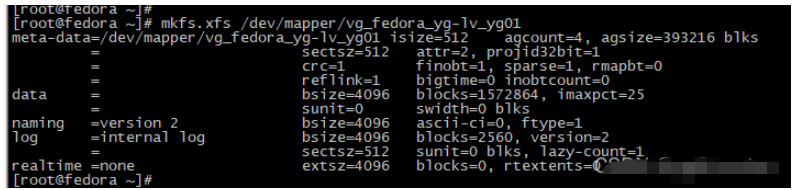
②、挂载
# mount /dev/mapper/<vg_name>-<lv_name> <mount_point>
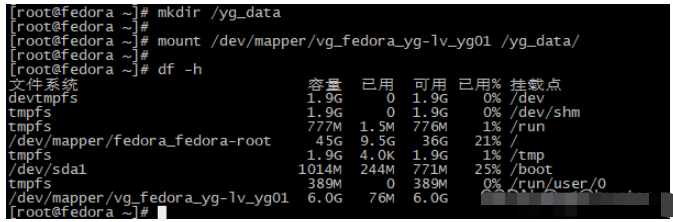
注:挂载点请选择你所新建的逻辑卷(例如:/dev/mapper/vg_fedora_yg-lv_yg01),不要使用逻辑卷所在的实际分区设备(即不要使用:/dev/sdb1Comme vous pouvez le voir sur l'image ci-dessus, //dev/sda2 est déjà un PV, donc seuls dev/sda1, /dev/sdb1 et /dev/sdb2 peuvent être utilisés pour créer un PV, et parce que /dev/ sda1 est la zone de démarrage, nous pouvons donc créer ci-dessous PV
② pour /dev/sdb1 et /dev/sdb2, et utiliser la commande pvcreate pour créer pv
rrreee

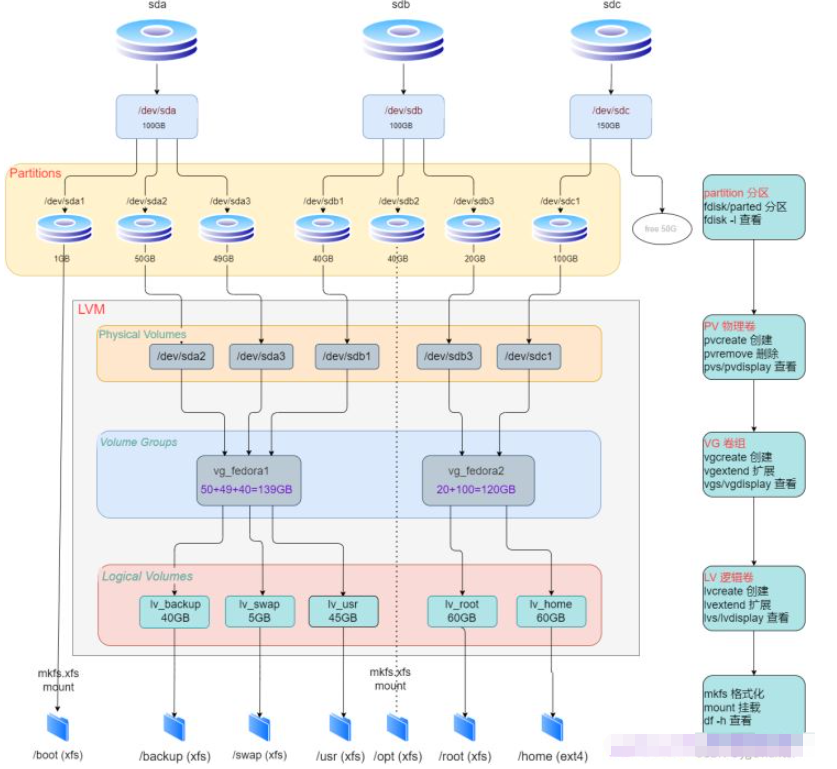 # 🎜🎜#
# 🎜🎜#
pvcreate --dataalignment 1m /dev/sda pour définir l'alignement (alignement ). 3. Opérations liées au groupe de volumes (VG)①, créer un groupe de volumes
#🎜🎜#Utilisez la commande vgcreate pour créer un volume group#🎜 🎜#rrreee#🎜🎜##🎜🎜##🎜🎜# Créez le groupe de volumes vg_fedora_yg et ajoutez pv /dev/sdb1 au groupe de volumes. #🎜🎜##🎜🎜#②、Afficher les informations sur le groupe de volumes#🎜🎜##🎜🎜#
#🎜🎜##🎜🎜# À ce stade, vous pouvez également afficher le groupe de volumes où se trouve chaque volume physique via pvs : #🎜🎜 ##🎜🎜##🎜🎜##🎜 🎜#4. Opérations liées au volume logique (LV)#🎜🎜##🎜🎜#①, créer un LV#🎜🎜##🎜🎜#Utilisez la commande lvcreate#🎜🎜#rrreeerrreee#🎜 🎜#
# 🎜🎜##🎜🎜#Le volume logique est créé. Après cela, vous pouvez y accéder via
/dev/mapper/vg_fedora_yg-lv_yg01ou/dev/vg_fedora_yg/lv_yg01: #🎜🎜##🎜🎜##🎜🎜##🎜🎜 #②、View lv#🎜🎜##🎜🎜# Commande lvs, lvscan, lvdisplay pour afficher #🎜🎜##🎜🎜#
#🎜🎜##🎜🎜#Remarque : Si le volume logique étendu a été monté sur un système de fichiers spécifique, vous devez exécuter le resize2fs ou xfs_growfs (pour le système de fichiers xfs) pour rendre la modification effective. Oui Utilisez df -Th ou blkid pour vérifier le type de système de fichiers monté par lv. #🎜🎜##🎜🎜#5. Formater et monter LV (volume logique) #🎜🎜##🎜🎜#Une fois le volume logique LV ci-dessus créé, il se trouve généralement dans /dev/mapper/ ou /dev/ vg_name /Le volume logique se trouve ci-dessous. S'il est introuvable, vous pouvez exécuter la commande suivante : #🎜🎜#rrreee#🎜🎜#Enfin, vous pouvez voir ce qui suit : #🎜🎜##🎜🎜#
#🎜🎜##🎜 🎜#①, format Volume logique#🎜🎜##🎜🎜#Un système de fichiers peut désormais être créé sur ce volume logique : #🎜🎜#rrreee#🎜🎜#
#🎜🎜##🎜🎜#②, mount#🎜🎜#rrreee# 🎜🎜#
#🎜🎜##🎜🎜# Remarque : Pour le point de montage, veuillez sélectionner le volume logique que vous avez créé (par exemple :
/dev/mapper/vg_fedora_yg-lv_yg01Ne pas le faire). strong> utilisez le périphérique de partition réel où se trouve le volume logique (c'est-à-dire ne pas utiliser :/dev/sdb1) #🎜🎜##🎜🎜# Enfin, j'ai dessiné une image pour montrer Linux LVM : #🎜🎜##🎜🎜##🎜🎜## 🎜🎜##🎜🎜#Vous pouvez vous référer au contenu ci-dessus pour comprendre le mécanisme de gestion de disque de Linux lvm. #🎜🎜##🎜🎜##🎜🎜# Description : #🎜🎜#① Sur l'image, /dev/sda1 est la zone de démarrage et ne peut pas être géré par lvm, il est donc directement formaté et monté dans le répertoire /boot De plus, /dev/sdb2 est également monté sans l'être. directement formaté par lvm dans le répertoire.
②. Le groupe de volumes vg_fedora1 a une capacité de 139G, à partir duquel 40+5+45=90G sont alloués, et il reste encore 49G libres. Ces capacités libres peuvent être étendues au niveau suivant ; ils peuvent également être recréés. Chaque niveau est alloué.
③. Paramètres du disque /dev/sdc dispose toujours de 50 Go d'espace libre qui n'est pas partitionné et peut être utilisé après le partitionnement.
Ce qui précède est le contenu détaillé de. pour plus d'informations, suivez d'autres articles connexes sur le site Web de PHP en chinois!
Articles Liés
Voir plus- Apprenez à installer le serveur Nginx sous Linux
- Introduction détaillée à la commande wget de Linux
- Explication détaillée d'exemples d'utilisation de yum pour installer Nginx sous Linux
- Explication détaillée des problèmes de connexions des travailleurs dans Nginx
- Explication détaillée du processus d'installation de python3 sous Linux

